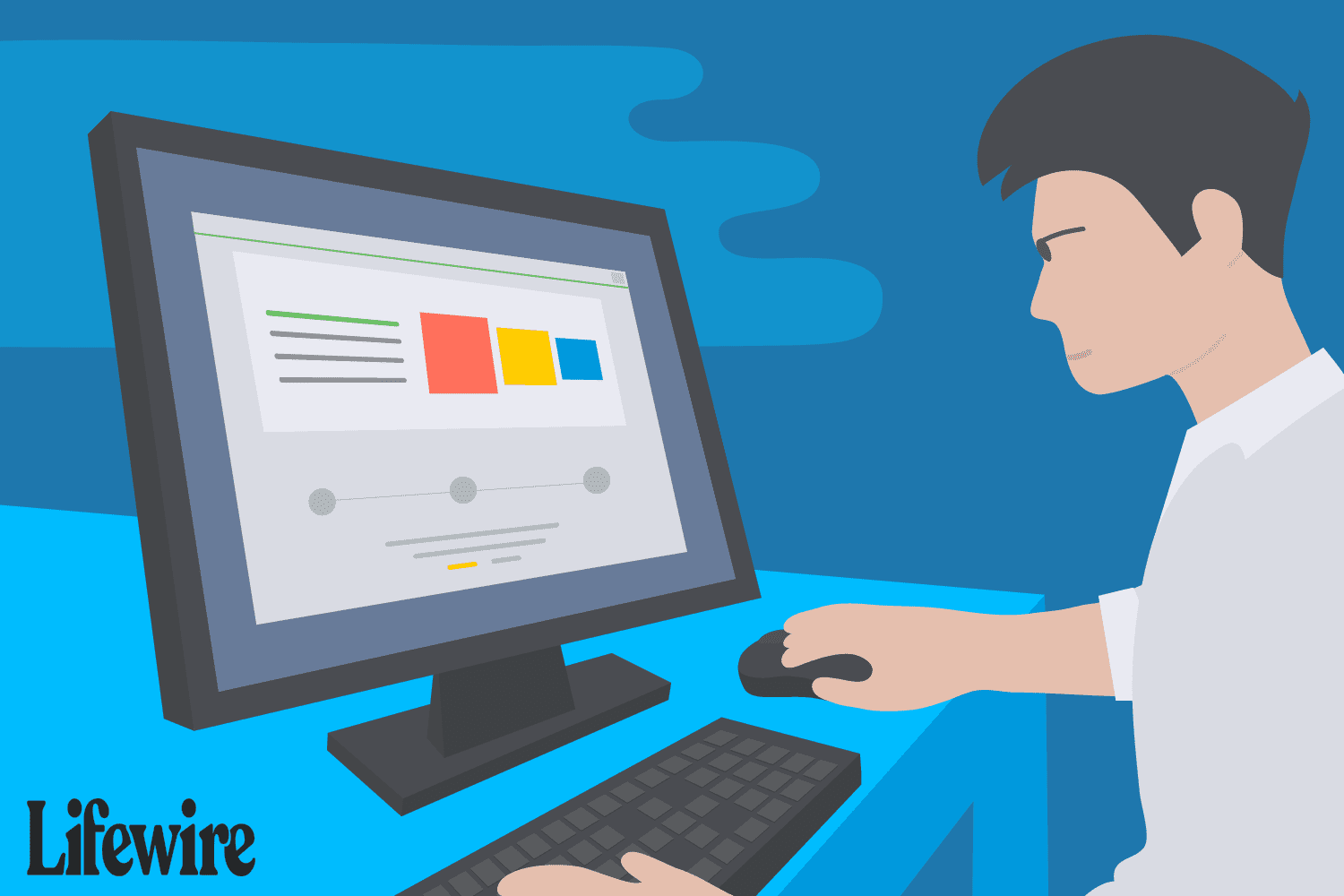Amazon on lopettanut kaikki Amazon Music Storage -tilaukset, joten et voi enää käyttää Amazon Music -sovellusta musiikin lataamiseen tilillesi. Alla olevat tiedot kuvaavat, kuinka Amazon Music toimi aiemmin. Katso vaihtoehdot musiikin lataamisesta Spotifyyn, Apple Musicin ja YouTube Musicin käyttämisestä. Jos et ole aiemmin käyttänyt Amazon Cloud Playeria, se on verkkopalvelu, johon voit ladata ja suoratoistaa musiikkia Internet-selaimen kautta. Aloitaksesi Amazon tarjoaa sinulle ilmaista pilvitilaa jopa 250 kappaleelle, jos se on ladattu. Jos ostat digitaalista musiikkia Amazon MP3 Storesta, se näkyy myös musiikkivarastossasi, mutta sitä ei lasketa mukaan tähän rajaan. Haluatpa sitten ladata ääni-CD-levyiltäsi kopioituja tai muista digitaalisista musiikkipalveluista ostettuja kappaleita, nämä vaiheet osoittavat, kuinka saat kokoelmasi Amazon Cloud Playeriin. Tarvitset vain Amazon-tilin. Kun kappaleesi ovat pilvessä, voit kuunnella niitä (suoratoistona) verkkoselaimella. Voit myös suoratoistaa iPhone-, Kindle Fire- ja Android-laitteisiin.
Kuinka asentaa Amazon Music
Ennen kuin voit ladata musiikkia (täytyy olla DRM-vapaa), sinun on ensin ladattava ja asennettava Amazon Music Importer -sovellus. Tämä on tällä hetkellä saatavilla PC:lle (Windows 7, Vista ja XP) ja Macille (OS X 10.6+, Intel CPU, AIR versio 3.3.x). Lataa ja asenna Amazon Music Importer noudattamalla näitä ohjeita:
-
Kirjaudu sisään Amazon Musiciin.
-
Napsauta nimeäsi vasemmassa ruudussa ja napsauta sitten Lataa työpöytäsovellus† Toinen vaihtoehto Amazon Musicin lataamiseen on napsauttaa linkkiä Amazon Music App -sivulta.
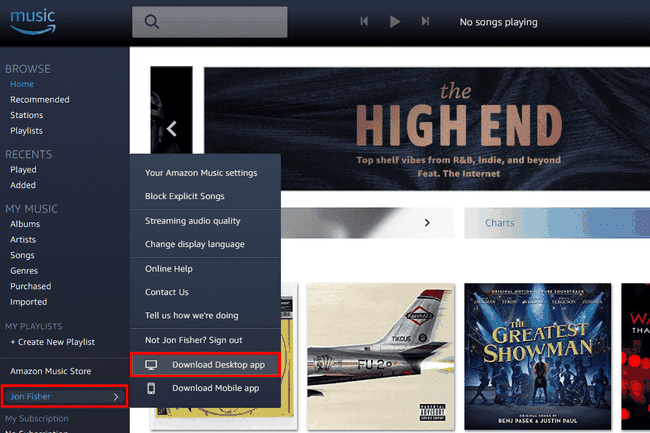
-
Avata AmazonMusicInstaller asentaaksesi ohjelman. Koko asennusprosessi on automatisoitu, joten tiedät sen olevan valmis, kun Amazon Music avautuu.
-
Kirjaudu sisään Amazon-tilillesi.
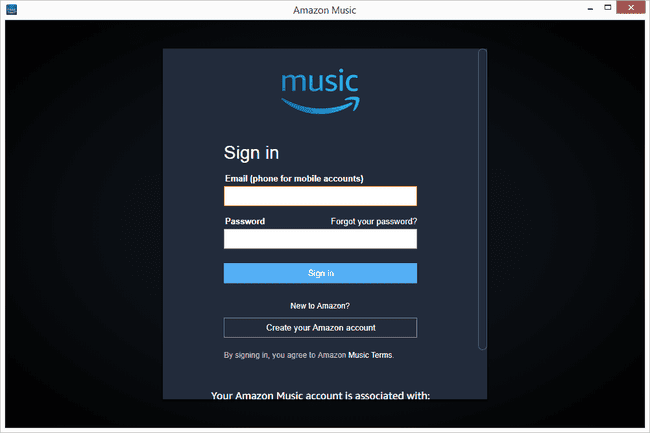
Tuo kappaleita Amazon Music Importerilla
Kun olet asentanut Amazon Music Importer -sovelluksen ja kirjautunut sisään Amazon-tilillesi, voit aloittaa musiikin lataamisen Amazon Music -tilillesi. Amazon Music Importer -ohjelman pitäisi käynnistyä automaattisesti.
-
Klikkaus Aloita skannaus tai Vieritä manuaalisesti† Ensimmäinen vaihtoehto on helpoin käyttää ja etsii tietokoneestasi iTunes- ja Windows Media Player -kirjastot. Tässä opetusohjelmassa oletamme, että olet valinnut Aloita skannaus vaihtoehto.
-
Kun skannausvaihe on valmis, napsauta Tuo kaikki -painiketta tai Muokkaa valintoja vaihtoehto. Käytä tätä viimeistä vaihtoehtoa tiettyjen kappaleiden ja albumien valitsemiseen. Tässä opetusohjelmassa oletamme jälleen, että haluat tuoda kaikki kappaleesi Amazon Cloud Playeriin.
-
Skannauksen aikana kappaleet, jotka voidaan linkittää Amazonin verkkokirjastoon, näkyvät automaattisesti musiikkivarastossasi ilman, että sinun tarvitsee ladata niitä. Yhteensopivia ääniformaatteja kappaleiden yhdistämiseen ovat MP3, AAC (.M4a), ALAC, WAV, OGG, FLAC, MPG ja AIFF. Vastaavat raidat on myös päivitetty korkealaatuisiksi 256 Kbps MP3-tiedostoiksi. Niiden kappaleiden osalta, joita ei voida täsmäyttää, sinun on kuitenkin odotettava, että ne ladataan tietokoneeltasi.
-
Kun tuontiprosessi on valmis, sulje Amazon Music Importer -ohjelmisto ja vaihda Internet-selaimeen. Jos haluat nähdä musiikkilokerosi päivitetyn sisällön, sinun on ehkä päivitettävä selaimesi näyttö. F5-näppäimen painaminen on nopein vaihtoehto.
Voit nyt suoratoistaa musiikkiasi missä tahansa kirjautumalla sisään Amazon Cloud Player -tilillesi ja käyttämällä internetselainta. Jos haluat ladata lisää musiikkia tulevaisuudessa, kirjaudu sisään Amazon Cloud Playeriin (käyttäen Amazon-käyttäjänimeäsi ja salasanaasi) ja napsauta painiketta Tuo musiikkisi käynnistääksesi aiemmin asentamasi ohjelmistosovelluksen.